- Mwandishi Jason Gerald [email protected].
- Public 2024-01-19 22:14.
- Mwisho uliobadilishwa 2025-01-23 12:48.
WikiHow inafundisha jinsi ya kusanikisha programu ya Minecraft Forge kwenye kompyuta ya Windows au Mac. Forge ni programu ya bure, chanzo wazi ambayo hutumiwa kuunda mods za mchezo wa Minecraft: Toleo la Java.
Hatua
Sehemu ya 1 ya 4: Kupakua Minecraft Forge
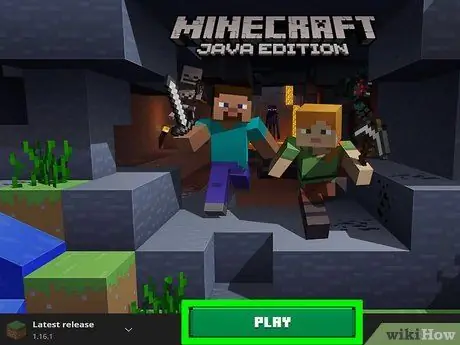
Hatua ya 1. Hakikisha umeweka Minecraft kwenye kompyuta yako
Ili kusanikisha Forge, lazima uwe na Minecraft iliyosanikishwa na kuendesha angalau mara moja. Kwa njia hii, faili zote zinazohitajika zinapatikana na kuhifadhiwa kwenye saraka inayofaa.
- Minecraft Forge inaweza kutumika tu kwa Minecraft: Toleo la Java. Matoleo ya XBox One na PS4 ya Minecraft hayawezi kuongeza mods. Walakini, unaweza kutumia programu za smartphone kuongeza mods kwenye matoleo ya Android na iPhone / iPad ya Minecraft.
- Ikiwa unapanga kujenga seva ya Forge, sio lazima uweke programu rasmi ya seva ya Minecraft. Kifurushi cha usanidi wa Forge kina faili zote zinazohitajika za seva.
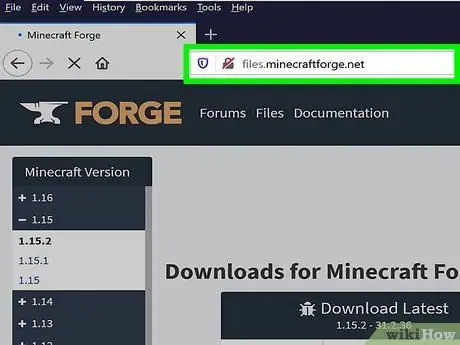
Hatua ya 2. Tembelea https://files.minecraftforge.net/ kupitia kivinjari
Utaelekezwa kwa ukurasa wa kupakua wa Minecraft Forge na toleo la hivi karibuni lililopendekezwa.
- Ni wazo nzuri kusanikisha toleo la Minecraft Forge linalofanana na toleo la Minecraft unayocheza. Kwa mfano, ukicheza Minecraft 1.13, pakua Minecraft Forge 1.13. Unaweza kupata viungo kwa matoleo tofauti ya Minecraft Forge katika orodha ya "Matoleo ya Minecraft", upande wa kushoto.
- Toleo la hivi karibuni la Minecraft Forge ni 1.16.1, lakini toleo hili halijapimwa sana. Toleo la hivi karibuni la Minecraft Forge ni 1.15.2.
- Mods zingine zinahitaji toleo maalum la Minecraft Forge. Ikiwa mod unayotaka kusakinisha inahitaji usanidi wa toleo maalum la Minecraft Forge, bonyeza " Onyesha matoleo yote ”Kuona matoleo yote ya Minecraft Forge.
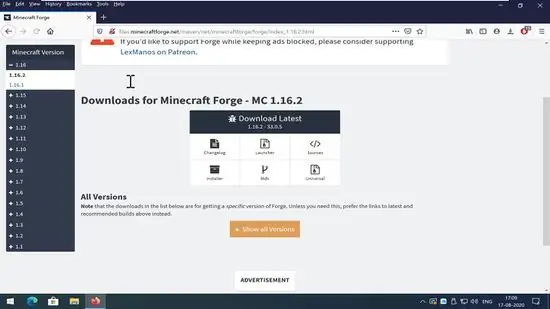
Hatua ya 3. Bonyeza kitufe cha Kisakinishi chini ya "Upakuaji uliopendekezwa"
Kitufe hiki kinaonyeshwa na aikoni ya baraza la mawaziri la faili kwenye kisanduku kilichoandikwa "Upakuaji uliopendekezwa" kulia kwa skrini. Utachukuliwa kwenye wavuti ambayo inakaribisha faili.
-
Onyo:
Tovuti inayoshikilia faili ni tovuti ya ukuta wa matangazo inayoitwa adfoc.us. Tovuti hii ina programu hasidi nyingi na viungo bandia vya upakuaji. Usibofye vitufe au viungo vyovyote kwenye wavuti, bila kujali vidokezo au mwelekeo ulioonyeshwa. Ukiona onyo linaloonyesha kwamba adfoc.us inataka kutuma arifa, bonyeza Zuia ”.
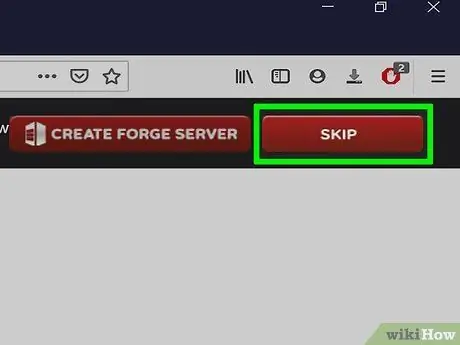
Hatua ya 4. Subiri kwa sekunde 6 na bonyeza Skip
Ni kifungo nyekundu kwenye kona ya juu kulia ya ukurasa wa adfoc.us. Lazima usubiri kwa sekunde 6 kabla ya kitufe kuonyeshwa. Mara baada ya kifungo kubofya, faili ya usakinishaji wa Forge itapakuliwa.
- Unaweza kulazimika kutaja eneo la kuhifadhi faili (kwa mfano, eneo-kazi) au uthibitishe upakuaji kabla ya faili kupakuliwa.
- Unaweza kuona arifa inayoonyesha kuwa upakuaji unaweza kuwa na madhara kwa kompyuta yako. Bonyeza " Weka ”Kuhifadhi faili. Ikiwa faili iliyopakuliwa inaitwa "forge- [nambari ya toleo] -installer.jar", faili hiyo ni salama. Ikiwa unapakua faili zingine kwa bahati mbaya kutoka kwa adfoc.us, zifute mara moja.
Sehemu ya 2 ya 4: Kusanikisha Minecraft Forge kwenye Windows Computer
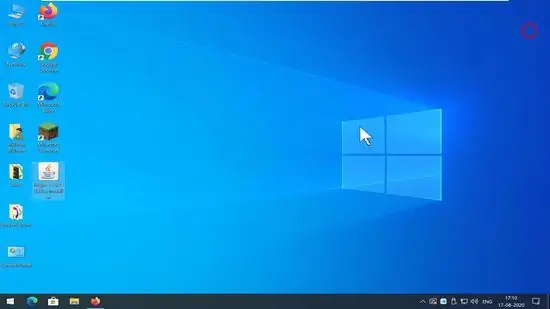
Hatua ya 1. Bonyeza mara mbili faili ya usakinishaji wa Forge
Faili hii inaitwa "forge- [nambari ya toleo] -installer.jar". Unaweza kuifungua kupitia kivinjari cha wavuti au folda ya "Upakuaji".
Ukipokea ujumbe ibukizi unaokuelekeza kufunga Java, fikia https://www.java.com/en/download/ kupitia kivinjari chako, chagua " Upakuaji wa Java Bure ", bofya" Kukubaliana na Anza Upakuaji Bure ”, Kisha weka Java baada ya faili ya usakinishaji kumaliza kupakua.

Hatua ya 2. Hakikisha kitufe cha redio cha "Sakinisha mteja" kinakaguliwa
Vinginevyo, bonyeza kitufe cha sanduku au mduara karibu na "Sakinisha mteja" kabla ya kuendelea na hatua inayofuata.
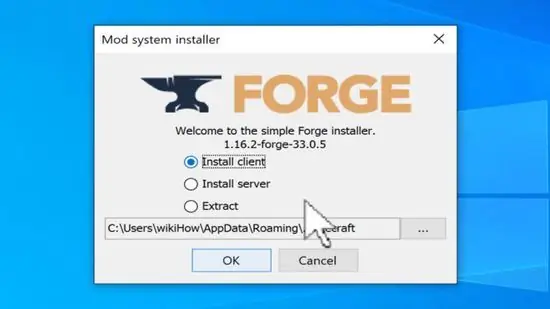
Hatua ya 3. Hakikisha eneo la ufungaji wa Minecraft ni sahihi
Kwa chaguo-msingi, anwani ya saraka ya usanidi wa Minecraft ni "C: / Watumiaji [jina la mtumiaji] AppData / Roaming \.minecraft" kwenye kompyuta za Windows. Ikiwa anwani iliyoonyeshwa hapa chini ya dirisha la usakinishaji sio sahihi, bonyeza " … ”Kulia kwa anwani. Baada ya hapo, pata folda ya ufungaji ya Minecraft na ubonyeze " Fungua ”.
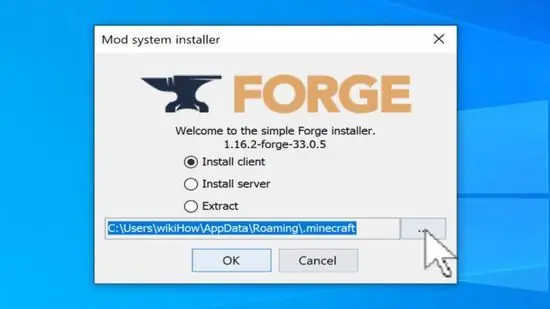
Hatua ya 4. Chagua sawa
Iko katika kona ya chini kulia ya ukurasa. Faili na folda za msimamizi wa Minecraft zitawekwa kwenye kompyuta yako baadaye.
Unaweza kubadilisha folda ya marudio ya usakinishaji kwa kubofya " … ”Na uchague folda mpya.
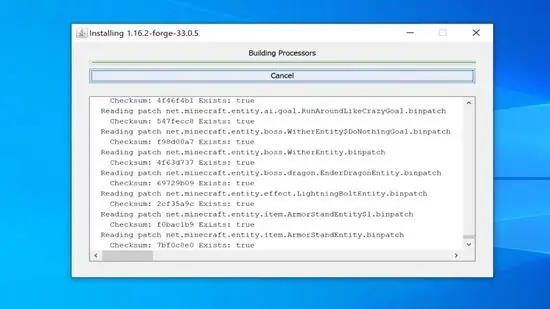
Hatua ya 5. Bonyeza sawa wakati unapoombwa
Mchakato wa ufungaji umekamilika katika hatua hii.
Sehemu ya 3 ya 4: Kusanikisha Minecraft Forge kwenye Mac
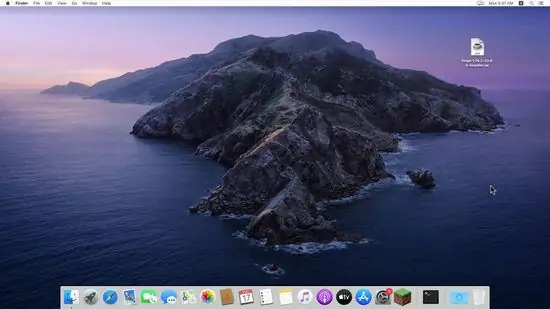
Hatua ya 1. Bonyeza mara mbili faili ya usakinishaji wa Forge
Faili zilizo na ugani wa ".jar" zinaonyeshwa na kikombe cha ikoni ya kahawa.
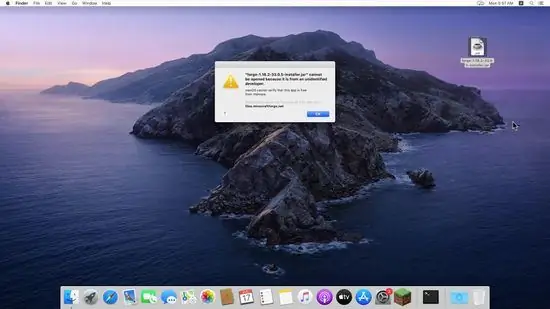
Hatua ya 2. Bonyeza sawa kwenye dirisha la ujumbe wa makosa
Inawezekana utapata ujumbe unaoonyesha kuwa Forge ni kutoka kwa msanidi programu asiyejulikana. Macs huzuia faili kutoka vyanzo visivyojulikana kwa sababu za usalama. Utahitaji kurekebisha mipangilio ya usalama kwa kompyuta ili uanzishe faili.
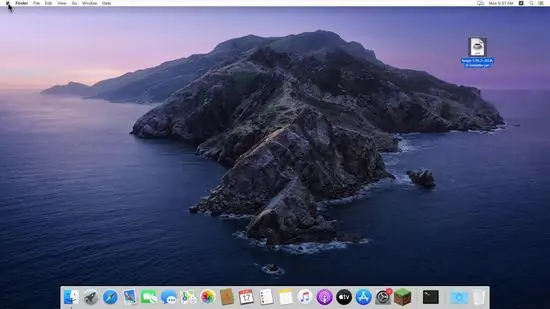
Hatua ya 3. Bonyeza ikoni
Ni ikoni ya menyu ya Apple kwenye kona ya juu kushoto ya skrini.
Ikiwa hautapokea ujumbe wa kosa, ruka kwa hatua hii
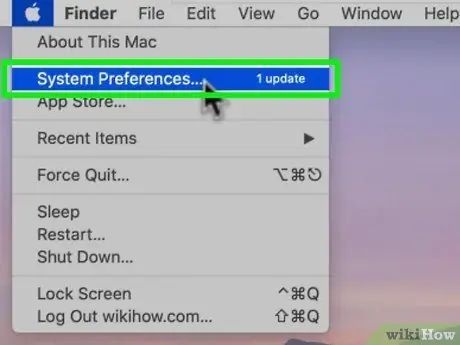
Hatua ya 4. Bonyeza Mapendeleo ya Mfumo
Chaguo hili linaonyeshwa juu ya menyu kunjuzi.
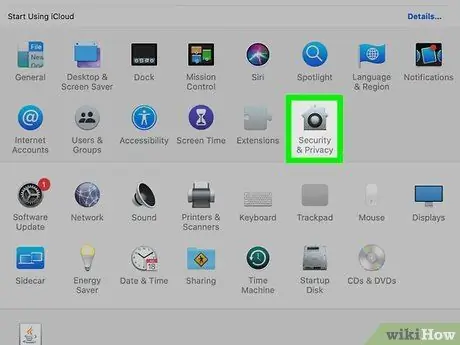
Hatua ya 5. Chagua Usalama na Faragha
Ni ikoni ya nyumbani kwenye safu ya juu ya menyu ya "Mapendeleo ya Mfumo".
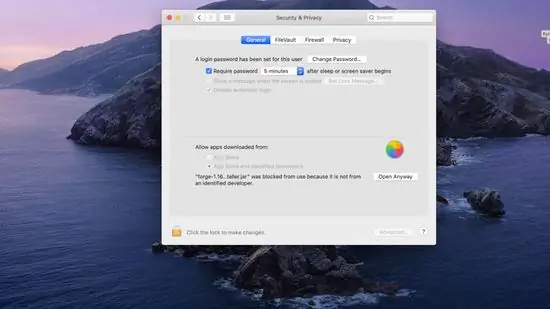
Hatua ya 6. Bonyeza ikoni ya kufuli
Utapata ikoni hii kwenye kona ya chini kushoto mwa dirisha.
Lazima uweke nenosiri la msimamizi kabla ya kuendelea
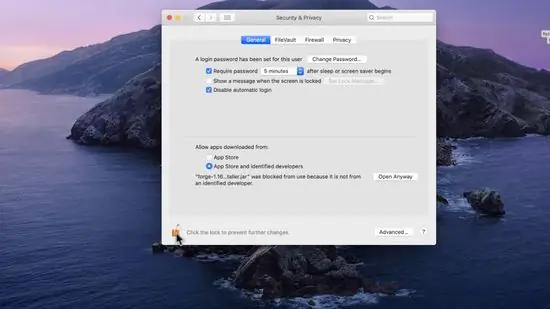
Hatua ya 7. Chagua Fungua Vyovyote vile
Chaguo hili liko kwenye kichupo cha "Jumla" kwenye dirisha la "Usalama na Faragha". Dirisha la ufungaji la Minecraft Forge litaonekana baada ya hapo.
Ikiwa chaguo haipatikani, fungua Kitafutaji na tembelea folda ya "Upakuaji". Baada ya hapo, bonyeza mara mbili faili ya ufungaji ya Jar ya Minecraft Forge
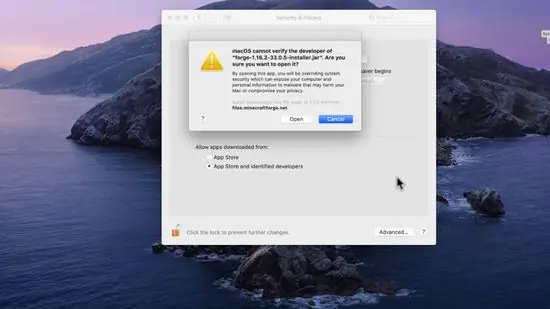
Hatua ya 8. Bonyeza Fungua
Kwa chaguo hili, unathibitisha kufunguliwa kwa faili.
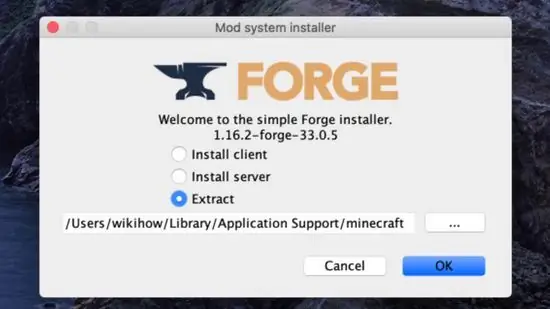
Hatua ya 9. Hakikisha kitufe cha redio cha "Sakinisha mteja" kinakaguliwa
Ikiwa sivyo, bonyeza kitufe cha sanduku au mduara karibu na "Sakinisha mteja" kabla ya kuendelea na hatua inayofuata.
Ikiwa umehimizwa kusanikisha Java, bonyeza " Maelezo zaidi… ”Katika kidirisha cha kwanza cha kidukizo, chagua" Pakua ”Chini ya Java, bonyeza faili ya Java DMG, bonyeza mara mbili folda ya PKG Java, halafu fuata maagizo ya skrini.
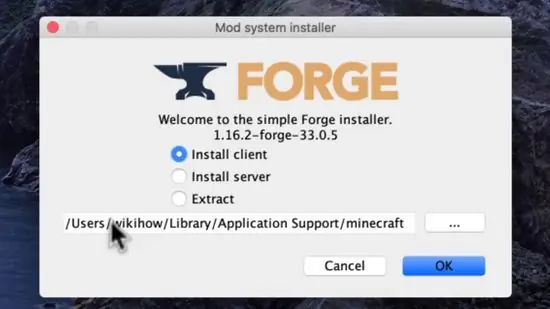
Hatua ya 10. Hakikisha anwani ya saraka ya usanikishaji wa Minecraft ni sahihi
Anwani inaonyeshwa chini ya dirisha la usanidi wa Forge. Kwa chaguo-msingi, anwani ya saraka ya usanikishaji wa Minecraft ni "/ Watumiaji / [jina la mtumiaji] / Maktaba / Msaada wa Maombi / minecraft /". Ikiwa anwani sio sahihi, bonyeza " … ”Karibu na anwani na utafute eneo la ufungaji wa Minecraft. Baada ya hapo, bonyeza " Chagua ”.
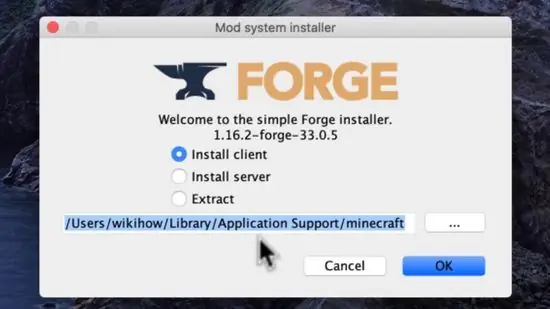
Hatua ya 11. Bonyeza OK
Iko katika kona ya chini kulia ya ukurasa. Faili na folda za meneja wa Minecraft Forge zitawekwa kwenye kompyuta yako.
Unaweza kubadilisha folda ya marudio ya usakinishaji kwa kubofya " …"juu ya kitufe" sawa ”, Na fafanua folda mpya.
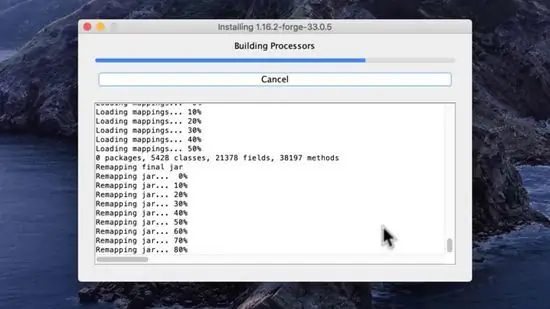
Hatua ya 12. Bonyeza sawa wakati unahamasishwa
Mchakato wa ufungaji wa Minecraft Forge umekamilika katika hatua hii.
Sehemu ya 4 ya 4: Kusanikisha Minecraft Forge kwenye Kompyuta ya Linux
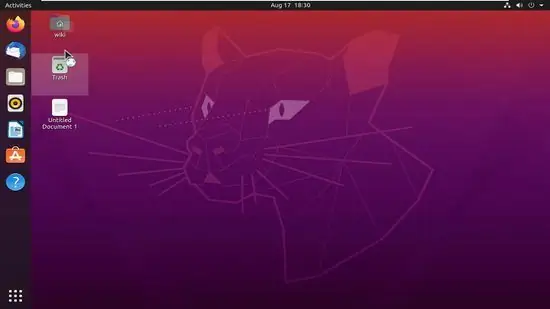
Hatua ya 1. Pata faili ya usakinishaji uliopakuliwa
Kwa chaguo-msingi, faili zilizopakuliwa zinapatikana kwenye folda ya "Upakuaji". Fungua Kidhibiti faili na ufikie folda ya "Upakuaji".
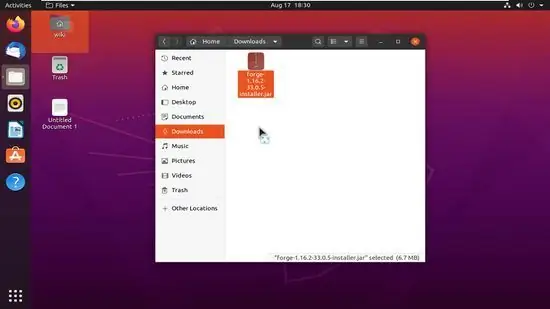
Hatua ya 2. Bofya kulia faili ya usakinishaji wa Minecraft Forge na uchague Sifa
Menyu ya mali ya faili itaonyeshwa. Kwa chaguo-msingi, faili ya usanidi wa Forge ina jina "forge- [nambari ya toleo] -installer.jar".
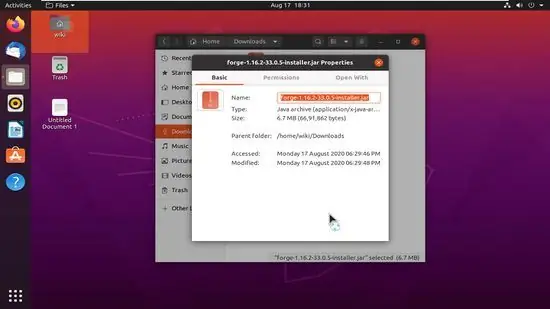
Hatua ya 3. Bonyeza Ruhusa
Ni juu ya dirisha la "Mali".
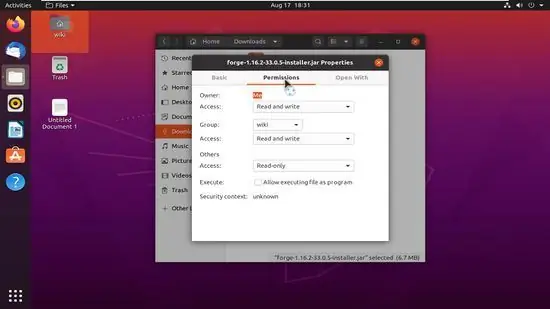
Hatua ya 4. Angalia kisanduku "Ruhusu kutekeleza faili kama programu"
Kwa chaguo hili, faili inaweza kuendeshwa. Bila kuangalia chaguo hili, Linux haitakuruhusu kuendesha faili.
Ili kuifanya faili itekelezwe kwenye Kituo, fungua anwani ya faili, andika " sudo chmod + x forge- [nambari ya toleo] -installer.jar", na bonyeza" Ingiza ”.
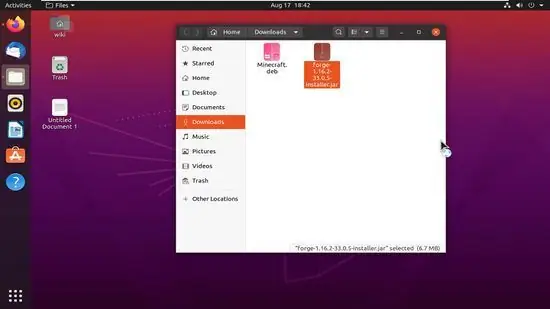
Hatua ya 5. Bonyeza mara mbili faili ya usakinishaji wa Forge
Faili itaendesha na dirisha la usanidi litafunguliwa. Kwa chaguo-msingi, faili ya usanidi wa Forge inaitwa "forge- [nambari ya toleo] -installer.jar".
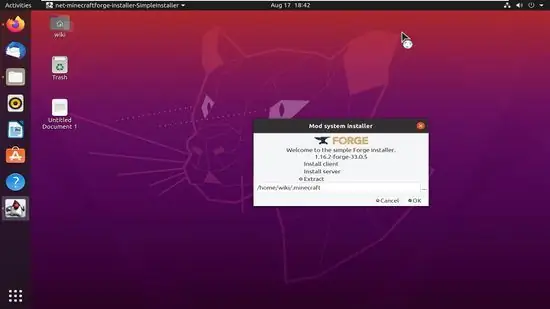
Hatua ya 6. Hakikisha kitufe cha redio cha "Sakinisha mteja" kinakaguliwa
Ikiwa sivyo, bonyeza kitufe cha sanduku au mduara karibu na "Sakinisha mteja" kabla ya kuendelea na hatua inayofuata.
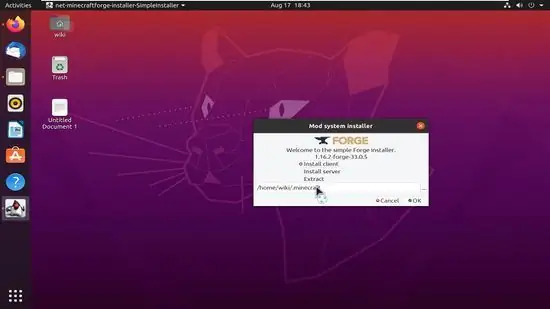
Hatua ya 7. Hakikisha anwani ya saraka ya usakinishaji wa Minecraft ni sahihi
Kwenye Linux, anwani ya saraka ya usakinishaji wa Minecraft ni "/ nyumba / [jina la mtumiaji] /. Ufundi". Ikiwa anwani sio sahihi, bonyeza " … ”Karibu na anwani chini ya dirisha la usanidi wa Forge. Tafuta anwani halisi ya saraka na bonyeza " Sawa ”.
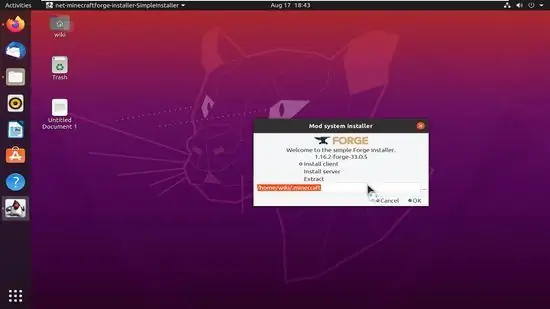
Hatua ya 8. Bonyeza kitufe cha OK
Minecraft Forge itawekwa baada ya hapo.
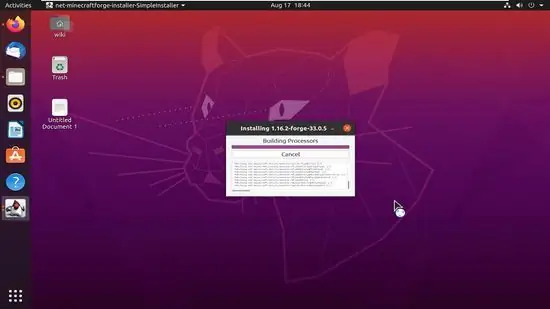
Hatua ya 9. Bonyeza OK
Mara baada ya ufungaji kukamilika, utaona dirisha na ujumbe au kifungo.
Vidokezo
- Kutumia Forge katika Minecraft, chagua chaguo " Ghushi ”Kutoka kwenye sanduku la" Profaili "kwenye ukurasa wa uzinduzi wa Minecraft.
- Mods zingine huongeza vipimo ambavyo haviambatani na mods zingine zinazoongeza mwelekeo. Unaweza kurekebisha kosa hili kwa kuhariri kitambulisho cha vipimo.






